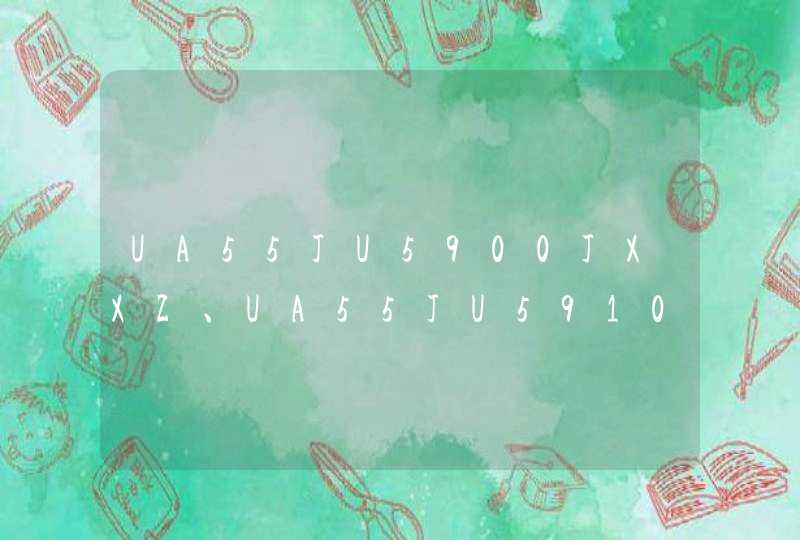怎么对小米路由器进行设置呢小米路由器作为智能家电控制的首选组网设备,已受到各位米份们的广泛关注和使用。小米路由器除了采用高硬件配置外,还具有“远程下载”、“急速上网”以及“智能家电”等功能。下面就与我一起来了解一下设置小米路由器的具体方法。
电脑端设置小米路由器
1、首先接通小米路由器电源,将宽带线路与小米路由器蓝色“Internet接口”或“WLAN”接口相连,然后利用网线将小米路由器黑色LAN口与电脑网卡相连就可以啦。
2、接下来打开浏览器,输入“wwwmiwificom”或“192168311”打开小米路由器管理界面,然后输入“管理密码”进行登陆操作。
3、当然如果电脑端安装有无线网卡,我们也可以通过连接含有“Xiaomi”的热点来通过无线方式连接小米路由器。
4、登陆操作完成后,切换至“路由设置”选项卡,点击“外网设置”项进入,然后输入网络运营商所提供的账户信息以便完成网络接入设置。
5、然后我们就可以对小米路由器进行随心所欲的'设置操作啦。比如切换至“路由设置”->“关机&重启”项,就可以对小米路由器执行关机或重启操作。
手机端设置小米路由器
打开手机无线网络开关,搜索以“Xiaomi”开头的热点,此时将自动连接至小米路由器。
当连接小米路由器完成后,会弹出下载“客户端”的界面,此时直接点击进行下载安装。
待下载并完成客户端的安装操作之后,就正式进入小米路由器管理界面。
在弹出的“外网设置”界面中,输入网络运营商后提供的账户以便完成网络接入设置操作。
接下来重启WiFi的名称及密码。
待网络接入设置完成后,点击右上角的“设置”按钮。
在打开的“设置”界面中就可以对小米路由器进行具体的设置操作。
手机设置小米路由器
小米路由器还支持手机进行设置,对于很多没有电脑的家庭,无需电脑也可以完成路由器设置,使用上更为方便,以下笔者为大家再详细介绍下手机怎么设置小米路由器。
第一步:与电脑设置路由器第一步一样,将宽带网线连接到小米路由器WLAN端口,并接通电源即可。
第二步:在智能手机中开启Wifi无线网络,然后即可搜素到名为小米_1327和小米_1327_5G两个无线网络信号,我们任意选择一个连接即可,初次设置连接无需密码
手机连接小米路由器Wifi网络
连接成功后,我们再同样在手机浏览器中,输入小米路由器默认登录管理地址:wwwmiwificom,之后会提示您需要安装小米路由器设置客户端,
下载安装小米路由器手机版客户端
由于下载需要连接真正的网络,因此解下来会弹出我们需要输入宽带上网账号与密码,如下图所示:
填写宽带上网账号和密码
如果是无需拨号上网的用户,在上图中点击下方的无需拨号即可,接下来自然就是到了设置Wifi无线密码了,我们填写需要创建的Wifi无线网络名称以及密码即可
创建Wifi无线密码
以上完成后,我们再点击下一步,最后需要我们填写小米账号与密码登录管理,如下图所示:
小米路由器登录管理
之后在手机中也可以进入小米路由器管理了。功能上与电脑上也基本差不多,以下就不重复详细接受了,直接看图吧。
介绍到这里,小米路由器的设置方法基本就全部结束了,小米路由器作为一款发烧级路由器,功能非常强大,设置简明扼要,支持电脑端+手机端设置,另外还拥有1TB大硬盘,用户可以在电脑或者手机上,将**文件下载到小米路由器硬盘中,然后连接到路由器的用户全部都可以通过电脑或者手机上流畅观看。
小米路由器Ax6000不少朋友们都购买使用,估计还有很多朋友都很疑惑小米路由器Ax6000如何设置,下文就是小编为大家分享的设置小米路由器Ax6000方法讲解,想要快速解决这个问题的玩家们快来这里参考一下。
1、安装路由器
如果你的路由器是刚买回来,第一步当然是正确的安装路由器、连接网线了。 从光猫上接出来的网线(入户的宽带网线),要插在路由器的WAN接口/Internet接口。
2、手机连接路由器信号
让你的手机,连接到小米路由器的默认无线信号上面;连接成功后,才可以进行设置。
这里的WiFi信号是没有密码的可以直接连接,没有网络也是可以设置路由器的。
3、手机设置路由器上网
在手机 浏览 器中输入:mi wifi com 或者 192168311,打开小米路由器的设置界面然后点击:同意、继续 的按钮,
在跳转的页面中,填写你家的宽带账号、宽带密码点击:下一步,这里检测到的是宽带拨号上网,如果检测到的是自动获取ip地址,直接点击:下一步 。
重要提示:
①、宽带账号、宽带密码,一定要填写正确,如果弄错了,会导致设置后不能上网。
②、如果你不记得宽带账号和密码了,可以点击从旧路由器获取,然后根据页面提示操作;也可以直接拨打宽带客服电话,找回宽带账号和密码。
③、如果你家的宽带不需要账号和密码,会直接进入到 无线参数的设置界面。
4、设置WiFi名称和密码
设置你这台小米AX6000路由器的WiFi名称、WiFi密码勾选:Wi-Fi穿墙模式继续点击:下一步,
重要提示:
①、无线名称:建议用字母、数字或者字母与数字的组合进行设置。切勿用中文汉字设置,因为部分手机、平板电脑、笔记本电脑等无线设备,并不支持中文名称的无线信号。
②、WiFi密码:建议用 大写字母+小写字母+数字+符号 的组合来设置,并且密码长度要大于8位。
③、手机尽量不要用WiFi万能钥匙之类的软件,这样你的密码在怎么设置都是没有用,别人一样都会破解。
5、设置管理密码
给你的小米AX6000路由器设置一个管理密码,
温馨提醒:
①、管理密码,就是登录密码,以后进入设置界面的时候,必须要输入这里设置的管理密码。
②、可以直接勾选:与Wi-Fi密码相同 这个选项,把上一步中设置的Wi-Fi密码作为管理密码,
6、重新连接信号
这时候需要你的手机,重新连接到路由器现在的无线信号,随便打开一个网页就知道设置成功没有了。
1、不管是用手机设置,还是用电脑设置,第一个步骤都是相同的,需要将你的小米路由器3连接到网络中。
2、请将小米路由器3上的Internet接口(蓝色接口),用网线连接到猫的网口上面。
3、如果你家的宽带没有用到猫,那么请把入户的那根宽带网线,直接插在Internet接口上面。
4、如果有电脑需要上网,用网线把电脑,连接到2个LAN接口中任意一个即可。
可以。小米路由器信号强度设置方法:
1、首先,请大家使用小米路由器无线APP管理软件,将其安装在手机上,打开小米路由器App之后,点击选择主页面中的“工具箱”按钮。
2、进入小米路由器工具箱页面之后,点击选择页面第一个菜单项目“路由器设置”按钮,点击进入路由器的设置页面。
3、接下来,进入了路由器的设置页面以后,点击选择“WiFi设置”,在这里我们可以设置WiFi的信号强度以及是否能穿墙。
4、接下来显示的页面中会有当前已经开放的无线频道以及相关的参数,我们需要点击选择“信号强度”选项,在该选项页面中,将其修改为“穿墙模式”,需要在信号强度弹出的待选菜单中点击选择。
5、接下来,当我们成功选择了穿墙模式之后,点击路由器无线设置中的选项,选择“确定”按钮,然后接下来需要重新启动路由器,保存我们刚才的设置,到此小米路由器的穿墙模式已经设置完毕啦。